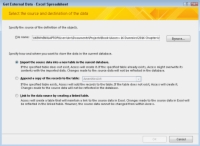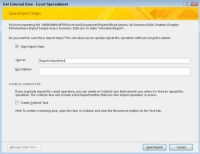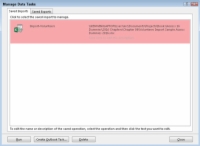Hvis du vil at databasen der du plasserer dataene skal erstatte kilden i Access 2016, importerer du. Dette er alternativet for deg hvis du oppretter en Access-database for å erstatte et gammelt regneark som ikke lenger oppfyller dine behov. Importer også hvis kildedataene er levert av en ekstern leverandør i et annet format enn et Access-format.
Anta for eksempel at du mottar salgsdata fra en ekstern leverandør på månedlig basis i regnearkformat. Access er et flott verktøy for rapportering, slik at du kan importere dataene til Access og bruke rapporteringsverktøyene til å generere rapportene dine.
Her er trinnene for å importere eller koble datakilder til Access-databasen:
1 Åpne Access-databasen som vil inneholde de importerte dataene.
Du bør se fanen Eksterne data.

2 Klikk på Eksterne data-fanen på båndet.
Gruppen Importer og koble til knapper vises på båndet.
Hver knapp er koblet til en veiviser som leder deg gjennom prosessen:
Vanlige filformater som Excel eller Tekst (merket som tekstfil) har sine egne spesifikke knapper.
Du kan finne de mindre vanlige filformatene ved å bruke Mer-knappen.
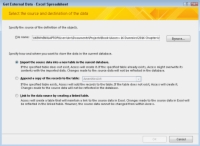
3 Klikk på knappen som samsvarer med filformatet ditt.
En dialogboks Hent eksterne data spesifikt for det valgte filformatet vises på skjermen.
4Bruk Bla gjennom-knappen for å velge datakilden du vil importere eller koble til Access.
Vanligvis er dette en fil. Det kan også være et SharePoint-nettsted eller en Outlook-mappe.
Hvis det ikke er noe for deg å skrive inn filnavn, klikker du på Bla gjennom-knappen for å finne filen.
5Velg metoden for datalagring.
Det er her du forteller Access om du vil importere eller koble dataene. Du kan koble til alle filformater unntatt XML.
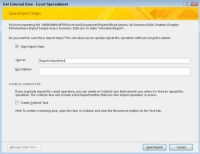
6Følg de resterende trinnene i dialogboksen Hent eksterne data.
Fra dette tidspunktet avhenger trinnene av hvilket dataformat du importerer. Følg instruksjonene nøye. Det verste som kan skje er at du får en importert (eller koblet) tabell full av sludder. Hvis du gjør det, sjekk formatet til kildefilen.
For eksempel, hvis kilden er en tekstfil og du får vrøvl, må du kanskje bekrefte at tekstfilen ble lagret som en avgrenset fil (med et tegn – for eksempel et komma – plassert mellom feltene). Det er også mulig at kildefilen ikke er i riktig format (for eksempel kan du tro at det er et Excel-regneark, men det er det ikke).
Hvis du forventer å importere eller koble til denne typen fil ofte, klikker du på avmerkingsboksen Lagre importtrinn. (Avmerkingsboksen vil være plassert på den siste skjermen i veiviseren.) Etter at du har merket av i boksen, blir du bedt om et navn for importen.
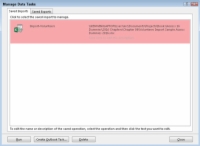
7 Eksterne data-fanens Import-gruppe på båndet inneholder en knapp som heter Saved Imports. Du kan bruke denne knappen til å hente opp lagrede importer og kjøre dem så ofte du vil.
Datakilder må forbli på sine opprinnelige plasseringer med sine originale navn for å kjøre en lagret import på nytt.